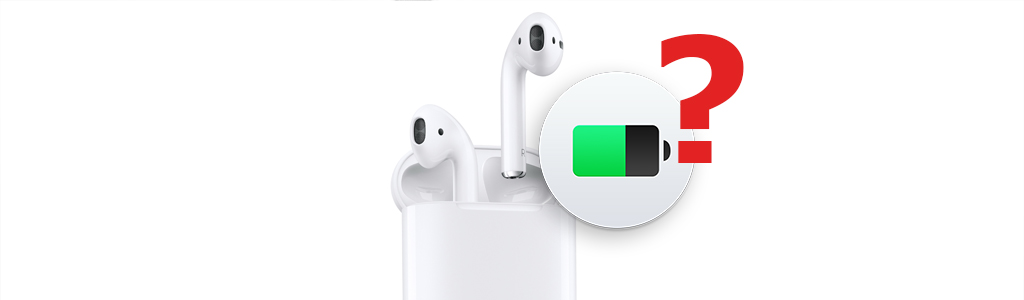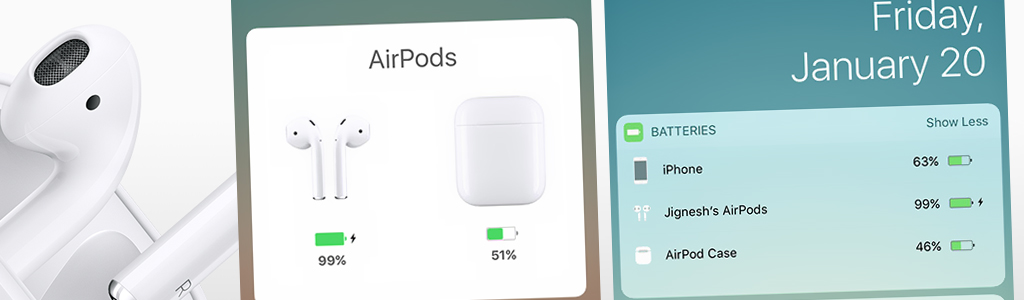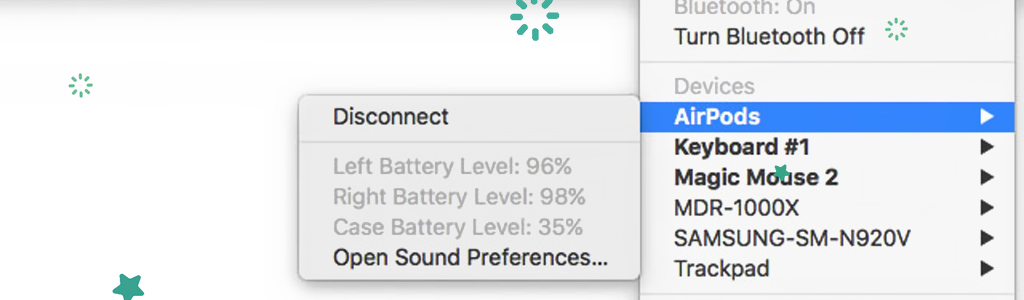Как понять что аирподсы разряжены
Зарядка AirPods и сведения о времени работы от аккумулятора
Узнайте, как заряжать наушники AirPods с помощью зарядного футляра и как продлить время их работы от аккумулятора.
Зарядка наушников AirPods
Чтобы зарядить наушники AirPods, поместите их в футляр. Заряда футляра хватает на несколько полных циклов зарядки наушников AirPods, что позволяет заряжать их в пути. Чтобы наушники AirPods не разряжались, храните их в футляре, когда не используете.
Зарядка наушников AirPods
Можно заряжать зарядный футляр MagSafe или беспроводной зарядный футляр с помощью зарядного устройства стандарта Qi. Расположите футляр на зарядном устройстве так, чтобы его индикатор состояния находился сверху, а крышка была закрыта. Индикатор состояния должен отображать текущий уровень заряда в течение 8 секунд. Если у вас AirPods Pro или AirPods (3-го поколения), можно коснуться футляра, расположенного на зарядном коврике, чтобы увидеть заряжаются ли наушники (индикатор светится оранжевым) или полностью заряжены (индикатор светится зеленым).
Сведения об индикаторе состояния
Зарядный футляр MagSafe: индикатор состояния находится на лицевой стороне футляра.
Беспроводной зарядный футляр: индикатор состояния находится на лицевой стороне футляра.
Зарядный футляр: индикатор состояния в футляре находится между отсеками для наушников AirPods.
Если наушники AirPods находятся в футляре с открытой крышкой, индикатор показывает состояние зарядки. Если наушники AirPods находятся не в футляре, индикатор показывает состояние футляра. Зеленый цвет означает, что аккумулятор полностью заряжен, а оранжевый — что осталось менее одного полного цикла заряда.
Если подключить зарядный футляр MagSafe или беспроводной зарядный футляр к зарядному устройству или поместить его на зарядное устройство стандарта Qi, индикатор состояния будет светиться в течение 8 секунд. Если индикатор мигает белым светом, наушники AirPods готовы к настройке с помощью одного из имеющихся устройств. Если индикатор мигает желтым светом, может потребоваться повторная настройка наушников AirPods.
Чтобы зарядить футляр проводным способом, подсоедините кабель Lightning, входящий в комплект поставки наушников AirPods, к разъему Lightning на футляре. Можно использовать кабель USB-C/Lightning или кабель USB/Lightning. Затем подсоедините другой конец кабеля к зарядному устройству или порту USB. Футляр можно заряжать вне зависимости от наличия в нем наушников AirPods. Быстрее всего это можно сделать, используя зарядное устройство USB для iPhone или iPad или подключив его к компьютеру Mac.
Чтобы просмотреть подробные ведения о состоянии и уровне заряда, см. раздел Проверка состояния заряда.
Проверка уровня заряда аккумулятора в процентах
Уровень заряда аккумулятора наушников AirPods в процентах можно проверить с помощью iPhone, iPad, iPod touch или Mac.
На iPhone, iPad или iPod touch
Откройте крышку футляра, содержащего наушники AirPods, и расположите футляр в непосредственной близости от устройства iPhone, iPad или iPod touch. Подождите несколько секунд, пока на экране не отобразится состояние зарядки наушников AirPods.
Состояние зарядки наушников AirPods можно также проверить с помощью виджета «Элементы питания» на iPhone, iPad или iPod touch. Уровень заряда футляра отображается, только если в футляре находится хотя бы один наушник AirPods.
На компьютере Mac
Сведения о времени работы от аккумулятора
При низком уровне заряда аккумулятора наушников AirPods на экран iPhone или iPad выводится уведомление. Уведомления приходят, когда остается 20, 10 и 5 процентов заряда.
Кроме того, при низком заряде аккумулятора один или оба наушника AirPods воспроизводят звуковой сигнал. При 10 процентах заряда аккумулятора сигнал будет одиночным, а непосредственно перед выключением наушников AirPods — двойным.
Возможности наушников AirPods (3-го поколения)
Возможности наушников AirPods Pro
Возможности наушников AirPods (2-го поколения)
Функция «Оптимизированная зарядка» на AirPods Pro и AirPods (3-го поколения)
Функция «Оптимизированная зарядка» уменьшает износ аккумулятора и продлевает срок его службы за счет сокращения времени, которое наушники AirPods Pro и AirPods (3-го поколения) находятся в полностью заряженном состоянии. Наушники AirPods Pro, AirPods (3-го поколения) и устройства iPhone, iPad и Pod touch на основе анализа вашего ежедневного графика приостанавливают зарядку таким образом, чтобы непосредственно перед использованием наушников был достигнут уровень заряда выше 80 %.
Как проверить заряд AirPods и состояние аккумулятора?
Это руководство поможет вам проверить уровень заряда наушников Apple AirPods и оставшееся время работы. Индикатор процента батареи отображается на телефоне iPhone, в виджете «Аккумулятор», на светодиоде футляра AirPods и в списке подключённых Bluetooth-устройств на Mac.
Как проверить заряд AirPods через телефон (iPhone)?
1. Подключите AirPods к iPhone сопряжением по Bluetooth.
2. Поднесите футляр с наушниками ближе к телефону.
3. Откройте кейс AirPods и нажмите на iPhone «Подключиться» при появлении запроса.
4. Спустя несколько секунд уровень заряда для AirPods и футляра отобразятся на экране.
5. Если этого не произошло, то закройте и заново откройте футляр.
Чтобы быстро проверить уровень заряда AirPods с телефона используйте виджет «Аккумулятор», который отображает процент заполнения батареи с любого Bluetooth-устройства под индикатором элемента питания iPhone.
Как проверить заряд AirPods через футляр (кейс)?
1. Откройте футляр AirPods (в полный разворот крышки).
2. Поместите как минимум один наушник в кейс.
3. Между полостями в футляре есть световой индикатор, отображающий уровень заряда:
• зелёный — полный уровень;
• янтарный — AirPods требуют подзарядки.
Как проверить заряд AirPods на Mac-компьютере?
1. Включите Bluetooth в Mac.
2. Поднесите футляр AirPods с наушниками внутри к корпусу компьютера.
3. Нажмите на значок Bluetooth в правом верхнем углу macOS X.
4. Либо зайдите в «Системные настройки» и нажмите «Bluetooth».
5. Дождитесь сопряжения с AirPods.
6. Наведите курсор на строку AirPods в меню Bluetooth.
7. Теперь вы видите точное оставшееся время автономной работы.
Как посмотреть заряд AirPods в iPhone
Используя iPhone в связке с AirPods, нередко приходится сталкиваться с необходимостью просмотра заряда последних, чтобы не позволить им отключиться в самый неподходящий момент. Далее расскажем, как это сделать.
Индикатор состояния заряда
Прежде чем приступить к рассмотрению вариантов решения озвученной задачи, уделим некоторое внимание особенностям работы светодиодного индикатора статуса. Зная то, как он себя «ведет» в тех или иных условиях, можно получить общее представление об уровне заряда как наушников, так и их футляра.
Слева изображен кейс с возможностью беспроводной зарядки, справа – обычный. На первом интересующий нас индикатор статуса расположен на лицевой стороне корпуса, на втором – между отсеками для наушников.
Так, если АирПодс находятся внутри кейса, а его крышка открыта, светодиод будет отображать состояние аккумулятора наушников следующим образом:
Для того чтобы узнать, в каком состоянии находится заряд чехла, необходимо извлечь из него AirPods и далее ориентироваться на вышеописанное – зеленый цвет индикатора означает полный заряд, желтый – менее одного цикла, но уже для футляра, а этого, как известно, достаточно для того, чтобы несколько раз зарядить наушники.
Если заряд аккумулятора АирПодс в процессе их использования уменьшится до 10%, наушник издаст одиночный звуковой сигнал. При остатке 1-2% сигнал будет двойным, и практически сразу за ним последует отключение аксессуара. Рекомендуем не допускать подобных ситуаций и своевременно заряжать как наушники, так и кейс для них.
Теперь, когда мы ознакомились с косвенными признаками, позволяющими посмотреть уровень заряда АирПодси их футляра, перейдем к рассмотрению более информативных вариантов.
Вариант 1: Окно подключения
Если наушники находятся в кейсе, для просмотра заряда достаточно поднести его поближе к iPhone и открыть. Вы увидите необходимую информацию о состоянии аккумулятора AirPods и футляра. Если уровень заряда одного из наушников меньше, демонстрируемое на экране значение будет округлено до него.
Для того чтобы посмотреть состояние зарядка каждого наушника отдельно, извлеките любой из них – вы увидите информацию отдельно о левом и правом, а также о чехле.
Если извлечь из футляра оба АирПодс, но не вставлять их в уши, на экране айФон будет показан заряд каждого из них.
Такой вариант решения нашей задачи прост, удобен и достаточно информативен, но абсолютно не подходит для тех случаев, когда наушники используются в паре с iPhone или любым другим Apple-девайсом, то есть находятся в ушах.
Вариант 2: Специальный виджет
В iOS есть удобный экран с виджетами, одним из которых является «Элементы питания», отображающий информацию об уровне заряда iPhone и подключенных к нему беспроводных аксессуаров, в числе которых и AirPods.
Пролистайте список доступных элементов вниз и коснитесь там надписи «Изменить».
и тапните по расположенному слева от этого наименования плюсику.
Он будет добавлен в конец списка, что не всегда удобно. При желании его можно переместить в любое удобное место, достаточно «схватиться» за расположенный справа элемент и потянуть в нужном направлении.
Если футляр только что открывался, вы увидите и его заряд.
Таким образом, для того чтобы посмотреть заряд AirPods на iPhone, достаточно обратиться к виджету «Элементы питания». Это самый простой и удобный способ получения интересующей нас информации. Эти же сведения будут показаны там, если открыть кейс с помещенными в него беспроводными аксессуарами, вот только сначала придется закрыть более крупное и такое же информативное окно подключения, о котором шла речь в предыдущей части статьи.
Вариант 3: «Пункт управления»
Узнать уровень заряда фирменных наушников Apple можно и в «Пункте управления», вызываемом смахиванием от нижней границы дисплея вверх. Открыв его, тапите по элементу управления устройствами воспроизведения, расположенном в правом верхнем углу мини-плеера. Отображение информации осуществляется практически по тому же принципу, что и в предыдущих случаях — если наушник или наушники используются, будет показан только их заряд, а для того, чтобы увидеть состояние кейса, нужно поместить в него один из аксессуаров.
Вариант 4: Обращение к Siri
Еще один способ просмотра уровня заряда AirPods на iPhone заключается в использовании встроенного в iOS голосового ассистента. Работает он как в том случае, когда наушники находятся в чехле, так и когда они используются (оба или хотя бы один).
Этот способ просмотра уровня заряда беспроводного аксессуара такой же информативный, как и рассмотренные выше, и требует соблюдения тех же нюансов.
Теперь вы знаете, как посмотреть заряд AirPods на iPhone. Оптимальным решением является использование виджета «Элементы питания», необходимая информация в котором отображается всегда, если подключение активно. Но если вы, например, не хотите брать смартфон в руки, не составит труда обратиться за помощью к Siri, тем более что на один из наушников можно назначить команду для ее вызова – двойное касание.
Помимо этой статьи, на сайте еще 12523 инструкций.
Добавьте сайт Lumpics.ru в закладки (CTRL+D) и мы точно еще пригодимся вам.
Отблагодарите автора, поделитесь статьей в социальных сетях.
Как посмотреть уровень заряда AirPods и их футляра: 6 способов
Это инструкция как посмотреть заряд Airpods Pro и обычных AirPods 2 или 1 поколения. Узнать его можно с помощью индикатора футляра, через интерфейс iOS (iPhone, iPad, iPod touch), на Apple Watch и компьютерах Mac.
Индикатор на зарядном футляре
На любом оригинальном футляре есть светодиодный индикатор статуса. Его расположение зависит от вида кейса:
Когда наушники вставлены в футляр, а его крышка открыта, светодиодный индикатор показывает состояние аккумуляторов AirPods:
Чтобы посмотреть заряд чехла AirPods, нужно извлечь из него наушники и не закрывать крышку. Зелёный индикатор показывает полный аккумулятор кейса, жёлтый — что осталось менее 1 цикла (полностью заряженного аккумулятора футляра хватает на несколько циклов зарядки наушников).
При низком заряде аккумулятора наушник AirPods воспроизводит одиночный звуковой сигнал (остаток около 10%). Перед выключением он издаст двойной звуковой сигнал (остаток 1-2%), после чего практически сразу выключится.
Информативность этого способа довольно низкая. Поэтому рассмотрим несколько способов, как посмотреть уровень заряда AirPods на iPhone, iPad, iPod, Apple Watch или Mac с точностью до 1%.
Как проверить заряд на iPhone, iPad или iPod
Посмотреть состояние заряда Airpods Pro, 2 или первого поколения очень просто. Для этого:
Если вынуть оба устройства из футляра, вы увидите состояние только их аккумуляторов (правое изображение).
Этот метод хорош, когда вы не используете AirPods и они лежат в кейсе. Узнать уровень заряда работающих наушников поможет виджет «Элементы питания».
Виджет «Элементы питания» на iOS
Виджет «Элементы питания» позволяет в любой момент посмотреть оставшееся время автономной работы сопряжённых с iPhone, iPad или iPod устройств, включая Apple Watch.
Воспользоваться виджетом очень просто:
Проверка с помощью Сири
Виртуальный помощник тоже может помочь. Если спросить у Сири «Какой заряд у AirPods?», она озвучит количество оставшихся процентов и покажет его на экране. Отдельно по правому, левому или кейсу помощница не подскажет.
Смотрим остаток заряда через Mac
Владельцам MacBook, iMac и Mac Pro на macOS, доступен удобный способ проверки состояния аккумулятора правого или левого AirPods, а также их футляра.
Состояние заряда наушников на Apple Watch
Независимо от того, подключены AirPods Pro, 2 или 1 к умным часам или другим устройствам, Apple Watch может показывать состояние аккумулятора наушников и чехла.
Для просмотра информации сделайте следующее:
Чтобы посмотреть информацию отдельно для левого, правого наушника либо кейса, положите один из них в футляр.
Выше мы рассмотрели 6 способов как проверить заряд AirPods Pro, 2 и 1 на iPhone, iPad, Mac и умных часах Apple Watch. Если вы знаете другие способы, обязательно пишите в комментариях.
11 способов проверить заряд батареи на AirPods, AirPods Pro, AirPods Max
Если вы владелец AirPods, то знаете звук постепенно ослабевающих коротких гудков. Он означает, что беспроводные наушники близки к разрядке. Кроме этого звука не совсем понятно, как проверить уровень заряда наушников AirPods, AirPods Pro или AirPods Pro Max. В этой статье мы расскажем, как делается проверка.
Модели AirPods работают с множеством различных устройств и поэтому существует множество способов проверить уровень заряда их батареи. Независимо от того, слушаете ли вы AirPods, AirPods Pro или AirPods Max на своём iPhone, iPad, Mac, Apple Watch или даже на Android, вы всегда можете легко узнать, сколько энергии осталось в ваших беспроводных наушниках.
Вариант 1. Откройте чехол (AirPods, AirPods Pro)
Когда AirPods или AirPods Pro лежат в футляре, можно узнать уровень заряда с помощью встроенной светодиодной подсветки. На обычных AirPods индикатор находится на внешней стороне корпуса, прямо под отверстием крышки. На AirPods Pro вы найдёте его внутри корпуса между AirPods Pro.
Откройте чехол с AirPods или AirPods Pro и увидите один из двух цветов. Зелёный означает, что беспроводные наушники полностью заряжены, жёлтый означает, что они заряжаются. К сожалению, вы не узнаете процент оставшегося заряда батареи, когда цвет жёлтый, но есть другие способы узнать это.
AirPods заряжены/зелёный (слева); AirPods Pro заряжаются/желтый (справа)
Примечание: если вы откроете чехол без AirPods или AirPods Pro внутри, светодиодный индикатор сообщит о состоянии самого чехла. Если он зелёный, чехол полностью заряжен; жёлтый означает, что осталось менее одного полного заряда.
Вариант 2. Нажмите кнопку управления шумом (AirPods Max)
В отличие от AirPods и AirPods Pro, у AirPods Max нет зарядного футляра. Вместо этого в правый наушник встроен светодиод, который также использует зелёный и жёлтый цвета в качестве индикаторов. Индикатор находится рядом с портом зарядки и вы можете увидеть его после нажатия кнопки управления шумом. Значение зависит от того, заряжаете ли вы сейчас AirPods Max или нет.
Вариант 3. Подойдите ближе к своему устройству на iOS (AirPods, AirPods Pro)
Когда вы открываете чехол AirPods или AirPods Pro рядом с iPad, iPhone или iPod touch, на экране появляется окно состояния заряда. Это всплывающее окно показывает процент заряда батареи для левого и правого AirPods или AirPods Pro вместе, а также процент заряда чехла.
Вариант 4. Подойдите ближе к своему устройству на iOS (AirPods Max)
Как и в случае с AirPods и AirPods Pro, вы можете поместить AirPods Max рядом с iPad, iPhone или iPod touch, чтобы увидеть текущий уровень заряда аккумулятора. Если окно состояния заряда не появляется на экране, когда два устройства находятся рядом, нажмите кнопку управления шумом на AirPods Max, которая должна запустить проверку.
Вариант 5. Нажмите кнопку AirPlay (все модели AirPods)
На iOS и iPadOS в окнах «Сейчас воспроизводится» есть значок AirPlay 2 для выбора аудиовыхода. Если вы коснётесь значка, когда к вашему устройству подключены AirPods, AirPods Pro или AirPods Max, увидите на экране процент оставшегося заряда батареи.
Вариант 6. Используйте виджет батареи (все модели AirPods)
Частью новых виджетов домашнего экрана в iOS 14 и iPadOS 14, которые есть и на экране блокировки, является обновлённый виджет батареи. Он показывает процент оставшегося заряда батареи для iPad, iPhone или iPod touch, а также подключенных аксессуаров с поддержкой этой возможности.
Вариант 7. Используйте стороннее приложение для iOS / iPadOS (все модели AirPods)
Методы по умолчанию в iOS и iPadOS для проверки уровня заряда батареи AirPods, AirPods Pro или AirPods Max могут быть недостаточно хороши. Стороннее приложение может обеспечить больше возможностей. Эти специальные приложения, такие как Battery Life, обычно показывают гораздо больше информации о батарее, чем стандартные приложения Apple.
Убедитесь, что приложение показывает уровень заряда AirPods, AirPods Pro или AirPods Max, а не только устройства на iOS или iPadOS. Многие приложения для аккумуляторов в App Store ориентированы только на устройства на iOS или iPadOS.
Вариант 8. Используйте приложение для Android (все модели AirPods)
Если у вас есть устройство на Android, вы не можете использовать ни один из вышеперечисленных методов, применимых к iOS и iPadOS. Помочь смогут приложения для Android. Хотя было бы неплохо, если бы Apple сделала собственное приложение для батарей для Android, эти варианты тоже справляются со своей задачей.
Такие приложения, как AirBattery, PodAir и MaterialPods, могут показать уровень заряда батареи ваших левых и правых AirPods, AirPods Pro или AirPods Max, а также зарядного футляра. Вы даже можете установить виджет на главном экране, чтобы проверять время автономной работы, не открывая приложение.
Вариант 9. Спросите Siri (все модели AirPods)
Независимо от того, слушаете ли вы AirPods, AirPods Pro или AirPods Max на iPad, iPhone, iPod touch, Mac (macOS Sierra и новее) или даже на Apple Watch, вы можете попросить Siri сообщить, какой у аккумулятора уровень заряда. Вот некоторые из возможных способов заставить Siri дать информацию:
Однако, если вы изменили имя AirPods, AirPods Pro или AirPods Max в настройках Bluetooth, Siri не сможет ответить и не сможет распознать заданное имя. По крайней мере, в последних тестах пользовательские имена не работают. Казалось бы, настраиваемое имя будет похоже на ярлык, где заголовок может быть ссылкой для Siri, но это не срабатывает.
Вариант 10. Проверьте панель меню Mac (все модели AirPods)
Если вы используете AirPods, AirPods Pro или AirPods Max с MacBook или другим компьютером Mac, проверьте панель меню. Убедитесь, что они подключены. Чтобы узнать процент заряда батареи в macOS Big Sur и более поздних версиях, попробуйте одно из следующих действий:
Если вы не видите последние два параметра в панели меню, откройте «Системные настройки», нажмите «Док и панель меню», затем убедитесь, что для «Bluetooth» и «Звуки» установлен флажок «Показать в панели меню». Вы также можете выбрать «Звук» или «Bluetooth» непосредственно в Системных настройках, а затем установить флажок «Показывать громкость в панели меню» или «Показывать Bluetooth в панели меню» соответственно.
В более старых версиях macOS по умолчанию вы должны видеть значки Bluetooth и Звук в панели меню. Если нет, вы можете перейти в «Системные настройки», затем «Звук» или «Bluetooth» и установить флажок «Показывать громкость в панели меню» или «Показывать Bluetooth в панели меню» соответственно.
Вариант 11. Проверьте Apple Watch (все модели AirPods)
Если наушники подключены к часам Apple Watch, на циферблате проведите вверх от нижней части дисплея, чтобы открыть Центр управления, затем нажмите на процент заряда батареи. На этой странице вы увидите не только уровень заряда батареи Apple Watch, но и уровень заряда AirPods, AirPods Pro или AirPods Max.